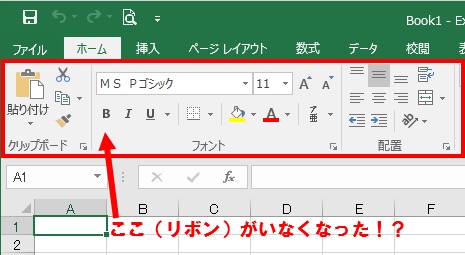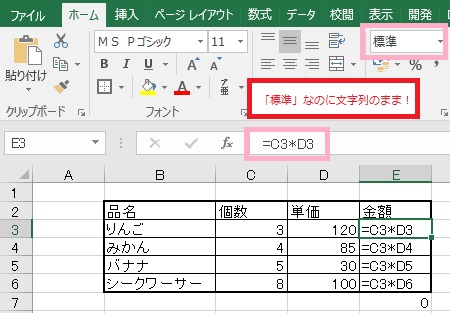会社などでファイルをLAN上のファイルサーバーで共有して使用していたりすると、他の人にファイルを先に使われていて「他のユーザーが使用しています」と言われることがよくあります。その場合でも読み取り専用で開くことができるので、ちょっと内容を確認するくらいならこれでも問題ありません。しかし、急いで編集したい場合は困りますね。
「通知」という機能を使えば、相手が編集をしていてもこちらで編集ができて便利!!
。。。だとは思うんだけど、
- もし相手が編集していた部分を自分の編集で上書きしたら、相手の情報を消してしまうのではないか?
- 試してみたいけど、それでもしデータを壊してしまったら大変なことになる
と考えると、この機能を使っていいものか悩んでしまいます。そして「まぁ少し待てば良いだけだから」とキャンセルを押して待っているうちに編集を忘れてしまう、というパターンってありがちなのではないでしょうか。
更に、大した問題ではないからと放置されるパターンが多いのか、検索しても意外と答えはスパッと出てきません。
そもそも「なんか難しいエラーが出てきた(;´Д`)」と思ってキャンセルしているから何のことやら、という人もいるでしょう。
この「通知」という機能、結局使える機能なのか否か?今回はこのモヤモヤをスッキリさせたいと思います。
実験してみた
「ファイルが先に使われている」という現象を再現するために、LANに繋がったパソコン2台を準備します。
まずはパソコン"A"でブックを新規作成して、てきとーに何かを書いてみたものをファイルサーバーに保存します。
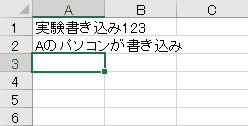
そしてパソコンAでは編集を続けます。
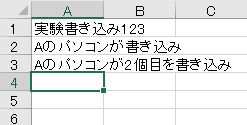
この状態でパソコン"B"から先程のファイルを開いてみます。

[ファイル名].xlsxは編集のためロックされています。
使用者は'[使用者のユーザー名]'です。
[読み取り専用]で開いてください。読み取り専用で開き、他の人がファイルの使用を終了したときに通知を受け取るには、[通知]をクリックします。
パソコンAに先に使われているので「編集のためロックされています」というメッセージが出ます。ここで大体の人が「読み取り専用」で中身を確認して終了か「キャンセル」を選んで相手が閉じるまで待つ、ということをしているかと思います。ここでは「通知」を選択します。
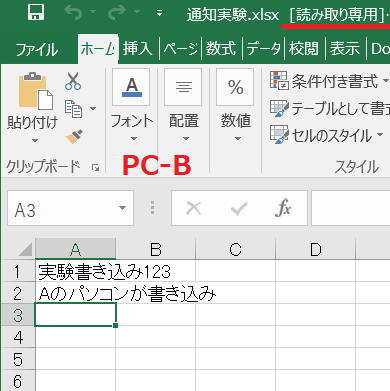
[読み取り専用]としてファイルが開かれます。開かれた状態はパソコンAが上書き保存を掛けた時の状態ですね。2個目の書き込みはBで開いたファイルにはありません。
Bのパソコンでは読み取り専用ですが編集することはできます。なので、Bでも編集を進めます。
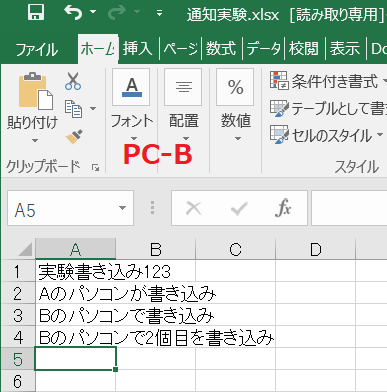
おっとここでBのパソコンではAで書き込みをしている所と同じセル(A3)に書き込みをしてしまっています。このままではAで書き込んだ内容が上書きされて消えてしまうのか、Bの書き込みが無効になってしまうのか。どちらかの努力が無駄になってしまうのでは?と心配になります。雲行きが怪しいですね。
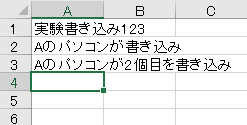
一方Aのパソコンでもそんな事態になっていることも知らず、編集が終わったので上書き保存をして閉じます。
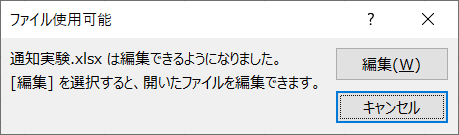
[ファイル名].xlsxは編集できるようになりました。
[編集]を選択すると、開いたファイルを編集できます。
Bのパソコンに通知が出てきました。ここで「編集」を押したら相手の編集内容が消えてしまうのではないか?と心配する人もいるかと思います。実験ですから「編集」を押します。
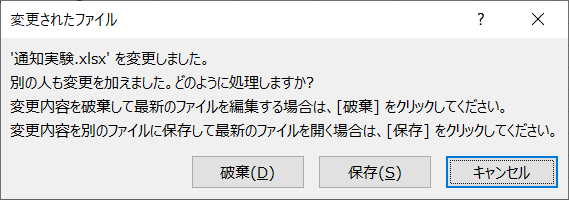
'[ファイル名].xlsx’を変更しました。
別の人も変更を加えました。どのように処理しますか?
変更内容を破棄して最新のファイルを編集する場合は、[破棄]をクリックしてください。
変更内容を別のファイルに保存して最新のファイルを開く場合は[保存]をクリックしてください。
と聞かれました。「編集」を押すだけではデータが消えたりとかはありませんでした。けど、続きの説明文がなんやら長ったらしくて嫌ですね。怖いですね。
この時点でAのパソコンでどう編集されたのかはBのパソコン側では窺い知ることができません。
「保存」を押したら相手のデータが消えてしまう!?と考えて[破棄]を押す、という方が結構いらっしゃるのではないでしょうか。押してみます。
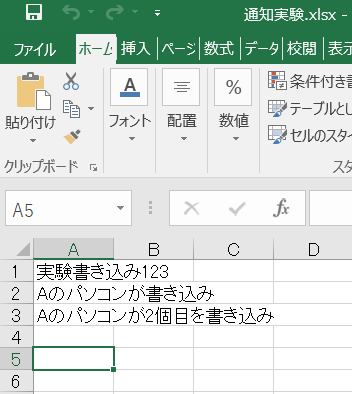
おきのどくですが ぼうけんのしょ1ばんは きえてしまいました
自分の編集結果を[破棄]したのですから、当然自分の編集結果は残りません。今まで処理した苦労が水の泡です。会社としても社員の骨折り損はコストです。
もう一度同じ状況を作り直して、今度は[保存]を押してみます。
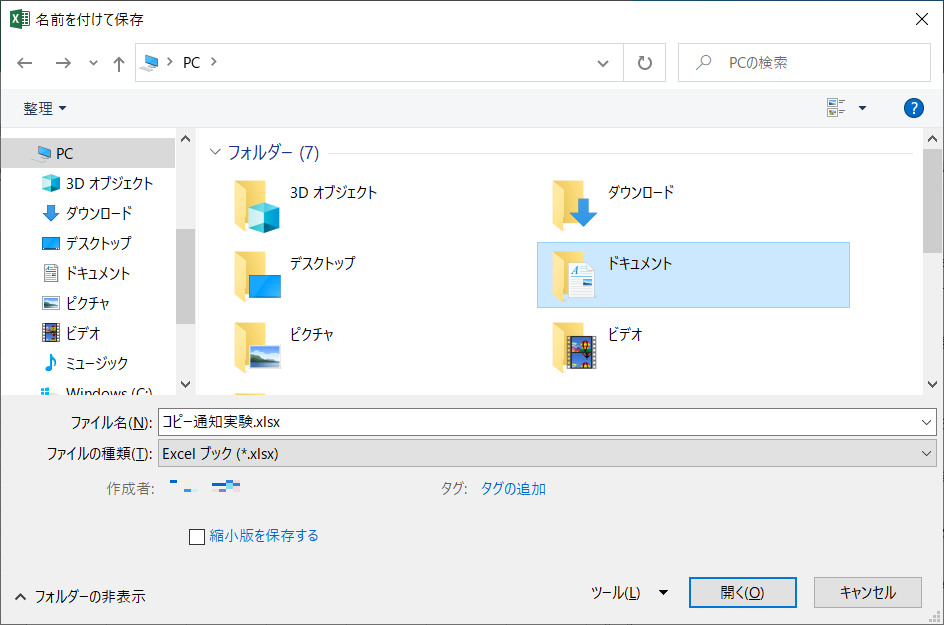
「コピー」が頭についたファイルを名前を付けて保存させるダイアログボックスが出てきました。保存してみます。
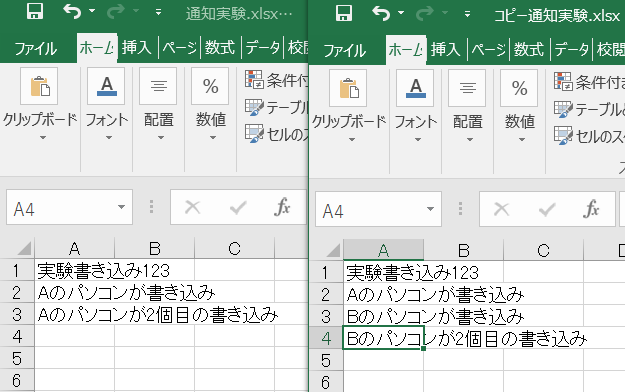
保存を掛けるとAのパソコンで保存された最新のオリジナル(左側)と自分が編集したコピーのファイル(右側)が表示されます。
あとは、自分で内容を見比べてどちらの編集内容を優先させるかを決めて、オリジナルにコピペしていくことになります。
自動で最新の内容を織り込んでくれるわけではないので編集の手間がありますが、かえって自動で意図しない織り込み方をされてもっと混乱するよりはいいのではないかと思います。
結論:「通知」はファイル使用がカブった時に便利!
別のコピーを作って編集しておいて、あとで自分で比較しながら付け足せる仕組みでした。実験の結果、相手の編集結果を壊してしまう心配がないことが分かりました。押しても害はありません。
コピーを保存することで余計にファイルが増えるのを嫌う人もいるかもしれませんが、今までの編集内容や待っている時間のロスに比べたら、ファイルが一時的に一つ増えるくらい問題ではありません。何より編集が終わったら消せばいいだけですし。
編集したいファイルがロックされてたら是非「通知」→「保存」で時間を有効活用して定時帰宅を目指しましょう!